PJ-722
Preguntas frecuentes y solución de problemas |
Impresión desde un PC con Windows o Mac
Los siguientes idiomas están disponibles:
- Impresión con el controlador de la impresora
- Impresión con Google Cloud Print™ (sólo PJ-773)
- Impresión con AirPrint (sólo al usar PJ-773 con Mac)
Impresión con el controlador de la impresora
- Asegúrese que el controlador de la impresora ha sido instalado y que esté funcionando.
- Abra el documento que desea imprimir.
- Encienda la Impresora.
-
Conecte la impresora a una computadora usando USB, Bluetooth o Wi-Fi.
Para obtener más información sobre los métodos de conexión, consulte los siguientes enlaces:
- Conexión mediante USB
-
Conexión mediante Bluetooth (sólo PJ-762/PJ-763/PJ-763MFi)
Con un PC con Windows
Con un Mac
Con un dispositivo móvil - Conexión mediante Wi-Fi (sólo PJ-773)
-
Cargue papel.
Si es necesario, cambie la configuración de la impresora en el cuadro de diálogo del controlador de la impresora o en Printer Setting Tool (vea Uso de Printer Setting Tool).
-
Imprima desde la aplicación.
El indicador DATA parpadea en verde para indicar que la impresora está recibiendo datos y luego se imprime el documento. -
Apague la impresora.
- Si el papel está cargado y el indicador DATA permanece verde sin parpadear, la impresora no ha recibido suficientes datos para imprimir una página completa. Apague la impresora y vuelva a encenderla.
- El papel se puede cargar después de que se haya enviado el trabajo de impresión. Si el papel está torcido después de que la impresora lo coloca en la posición de inicio, abra completamente la cubierta de liberación, retire el papel y luego cierre la cubierta y vuelva a cargar el papel.
- Para imprimir una imagen JPEG sin usar el controlador de la impresora, consulte ¿Qué es la impresión JPEG y cómo puedo utilizarlo?.
Impresión con Google Cloud Print™ (sólo PJ-773)
Google Cloud Print ™ es un servicio proporcionado por Google que le permite imprimir en una impresora registrada en su cuenta de Google mediante un dispositivo compatible con la red (como un teléfono móvil o una computadora) sin instalar un controlador de impresora en el dispositivo.
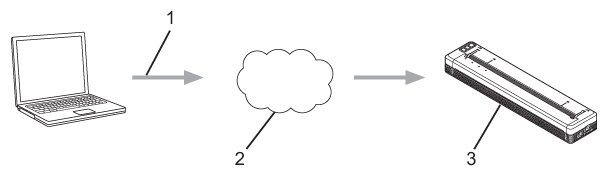
1 Solicitud de impresión
2 Google Cloud Print™
3 Su impresora
Para obtener más información, vea la Guía de Google Cloud Print.
Impresión con AirPrint (sólo al usar PJ-773 con Mac)
Utilice AirPrint para imprimir fotografías, correos electrónicos, páginas web y documentos de forma inalámbrica desde su Mac, iPad, iPhone y iPod touch sin instalar un controlador de impresora en el dispositivo.
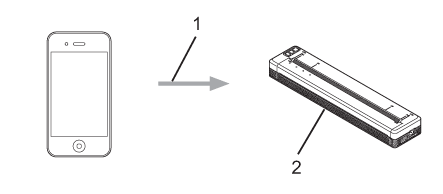
1 Solicitud de impresión
2 Su impresora
